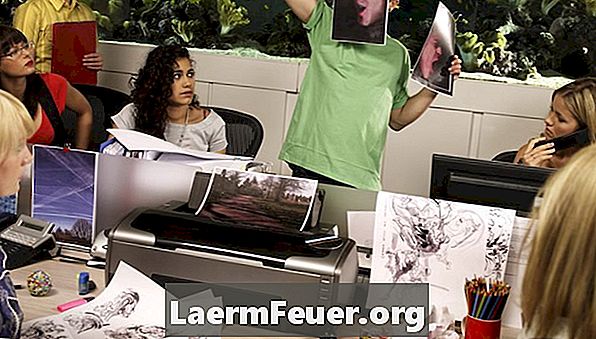Содержание
Буфер обмена в Adobe Illustrator - это область, которая может быть напечатана вокруг изображения. Он чем-то похож на экран других графических редакторов, но в Illustrator есть свой тип холста, на который накладывается буфер обмена. Это оптимизирует ваше рабочее пространство для печати, лучше, чем стандартное издание. Один документ Illustrator может содержать до 100 монтажных областей, и вы можете свободно изменять их размер, щелкая и перетаскивая или указывая нужные размеры.
направления